
Beberapa pengguna dihadapkan pada situasi ketika, setelah pembaruan Windows terakhir, komputer mulai tidak berfungsi, atau sistem operasi umumnya berhenti berjalan pada PC. Bahkan jika masalah serupa tidak terjadi pada komputer Anda, Anda kemungkinan besar mendengar tentang masalah dengan Windows 10 yang muncul setelah menginstal beberapa pembaruan.)
Pembaruan kumulatif untuk sistem operasi Windows keluar pada interval yang biasa sekitar sebulan sekali. Ini termasuk patch keamanan, perbaikan, atau perbaikan sistem..
Konten:- Bagaimana menghapus pembaruan Windows 10 - 1 cara
- Copot pemasangan Pembaruan Windows pada baris perintah - 2 arah
- Hapus instalan pembaruan Windows 10 terbaru dari Lingkungan Pemulihan Windows RE
- Kesimpulan artikel
Mengapa ada masalah setelah menginstal pembaruan Windows 10 pada beberapa komputer? Dalam kebanyakan kasus, ini adalah hasil dari konflik antara perangkat lunak dan perangkat keras.
Ada sejumlah besar konfigurasi komputer di dunia, dan untuk memeriksa semuanya dalam praktik sebelum pembaruan bahkan tidak mungkin secara teoritis. Oleh karena itu, terjadinya masalah tidak dapat dihindari karena ketidakcocokan driver, komponen dan komponen lain dari sistem operasi.
Untuk mengatasi masalah dengan sistem operasi, Anda dapat menggunakan metode berikut:
- Pemulihan sistem menggunakan titik pemulihan
- uninstall pembaruan windows terbaru.
Jika metode ini tidak menyelesaikan masalah, pengguna dapat menggunakan opsi tambahan lainnya:
- Pulihkan Windows dari cadangan sistem
- mengatur ulang sistem ke keadaan semula;
- instalasi Windows yang bersih menggunakan fungsi "New Start";
- menginstal ulang sistem operasi.
Sebelum menggunakan metode tambahan, masuk akal untuk menerapkan solusi yang lebih sederhana untuk masalah tersebut. Dalam panduan ini, Anda akan menemukan petunjuk tentang cara menghapus pembaruan Windows terbaru menggunakan berbagai metode..
Dalam keadaan yang menguntungkan, Anda dapat menghapus pembaruan dari menjalankan Windows. Jika, karena masalah, sistem operasi berhenti memuat di komputer, maka untuk menyelesaikan masalah ini, kami akan menganalisis cara menghapus pembaruan terbaru dari lingkungan pemulihan Windows RE.Pembaruan Windows memiliki deskripsi dan pengenal seperti: "KB: digit_set" (terlihat seperti ini: KB4507453), yang dapat ditemukan di komputer, atau membaca tentang informasi ini di Internet.
Bagaimana menghapus pembaruan Windows 10 - 1 cara
Pertama, kami akan melihat beberapa cara untuk menghapus pembaruan terbaru dari sistem yang sedang berjalan. Ada beberapa kondisi berikut pada PC: masalah terjadi pada Windows, tetapi sistem operasi dimulai dan Anda dapat melakukan operasi yang diperlukan di dalamnya.
Metode untuk menghapus pembaruan ini berfungsi sama pada Windows 10, Windows 8.1, Windows 8, Windows 7.
Ikuti langkah-langkah ini:
- Buka menu "Mulai", klik "Opsi".
- Di jendela Pengaturan Windows, buka Pembaruan dan Keamanan.
- Di bagian "Pembaruan Windows", klik opsi "Lihat log pembaruan".
- Di jendela "Lihat pembaruan log" klik tautan "Hapus pembaruan".
- Di jendela "Instal pembaruan", pilih pembaruan yang ingin Anda hapus dari PC, lalu klik kanan padanya, dan pilih "Hapus" di menu konteks.

Copot pemasangan Pembaruan Windows pada baris perintah - 2 arah
Anda dapat menghapus pembaruan sistem operasi terbaru atau pembaruan Windows 10 lama menggunakan alat sistem: baris perintah Windows.
Di Windows 10, pembaruan "besar" atau "besar" dirilis setiap enam bulan, di mana sistem diinstal ulang dengan data yang disimpan. Akibatnya, jumlah pembaruan yang diinstal menjadi nol di Windows 10, sehingga jumlah totalnya kecil.Pengguna harus mengikuti langkah-langkah ini:
- Jalankan baris perintah sebagai administrator di salah satu cara mudah.
- Di jendela prompt perintah, ketik perintah, lalu tekan tombol Enter untuk menjalankan perintah.
wmic qfe daftar singkat / format: tabel

- Daftar pembaruan yang diinstal muncul di jendela prompt perintah dengan jenis penunjukan: "KB: update_number". Jalankan perintah untuk menghapus pembaruan tertentu:
wusa / uninstall / kb: update_number
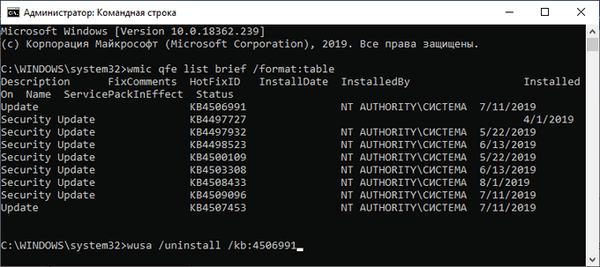
- Di jendela dengan permintaan dari penginstal mandiri pembaruan Windows, setuju untuk menghapus instalasi pembaruan perangkat lunak (jendela dengan permintaan mungkin tidak muncul).
- Nyalakan kembali komputer Anda.
Hapus instalan pembaruan Windows 10 terbaru dari Lingkungan Pemulihan Windows RE
Sistem operasi Windows memiliki lingkungan pemulihan Windows RE yang dapat digunakan untuk melakukan pekerjaan pemulihan sistem. Anda memasuki lingkungan pemulihan dari sistem yang sedang berjalan, dari Disk Pemulihan, atau dari gambar instalasi Windows yang direkam pada USB flash drive atau DVD yang dapat di-boot.
Sekarang kita akan mempertimbangkan kasus ketika sistem operasi Windows 10 tidak dimulai, setelah menginstal pembaruan terbaru. Karena itu, pengguna tidak dapat menggunakan metode yang dijelaskan sebelumnya dalam artikel ini..
Dimulai dengan Windows 10 1809, sebuah fitur telah ditambahkan ke lingkungan pemulihan WinPE untuk menghapus pembaruan terbaru yang diinstal. Jika terjadi masalah, pengguna memiliki opsi untuk menghapus pembaruan kumulatif terbaru, atau kembali ke versi Windows yang lebih lama..Kami membutuhkan media yang dapat di-boot: Disk Pemulihan Windows yang telah dibuat sebelumnya, drive flash USB yang dapat di-boot, atau disk instalasi Windows 10.
Anda mungkin juga tertarik dengan:- Disk pemulihan Windows 10
- USB flash drive yang dapat di-boot dengan Windows 10
- Cara membakar gambar Windows ke disk - 7 cara
Anda harus melakukan langkah-langkah berikut (saya tunjukkan menggunakan flash drive Windows 10 yang dapat di-boot sebagai contoh):
- Boot ke PC dari media bootable yang telah dibuat sebelumnya.
- Di jendela penginstal Windows, klik tombol "Next".
- Di jendela yang terbuka, klik "Pemulihan Sistem", yang terletak di sudut kiri bawah jendela.
- Di jendela "Select Action", pilih "Troubleshooting.".
- Di jendela Pengaturan Lanjut, opsi pemulihan sistem akan tersedia..
- Klik pada opsi "Copot pemasangan pembaruan".
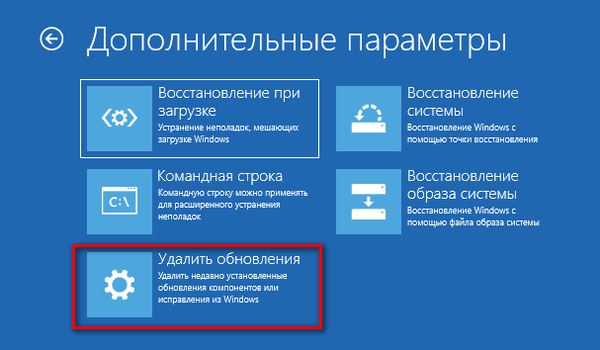
Jendela "Hapus Pembaruan" menawarkan dua pilihan tindakan:
- Hapus Patch Terakhir - hapus pembaruan kumulatif terbaru.
- Hapus pembaruan komponen terbaru - kembali ke versi Windows sebelumnya, jika 10 hari belum berlalu, setelah memperbarui sistem ke versi baru.
Opsi pertama yang diusulkan oleh sistem cocok untuk kita..
- Klik pada opsi "Hapus perbaikan terakhir".
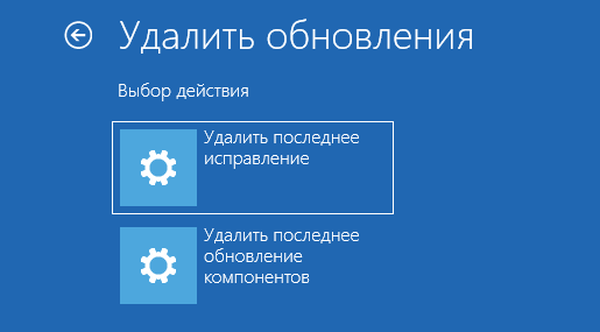
- Di jendela "Hapus perbaikan terbaru", pilih sistem operasi target.
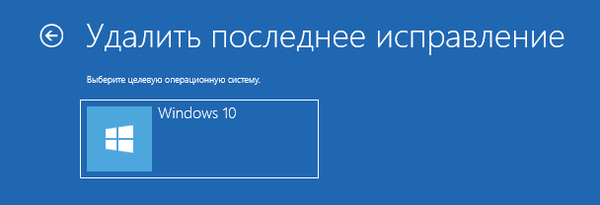
- Di jendela berikutnya, klik tombol "Hapus Patch".
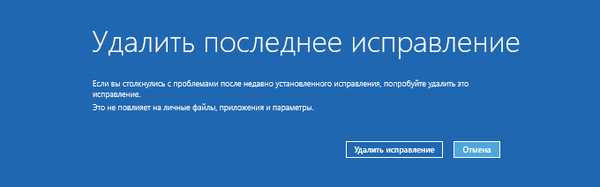
- Proses menghapus instalan pembaruan terbaru akan dimulai pada PC.
- Setelah menyelesaikan proses menghapus pembaruan kumulatif, klik tombol "Selesai".

- Di jendela "Pilih tindakan", klik tombol "Lanjutkan" untuk keluar dari lingkungan pemulihan Windows.
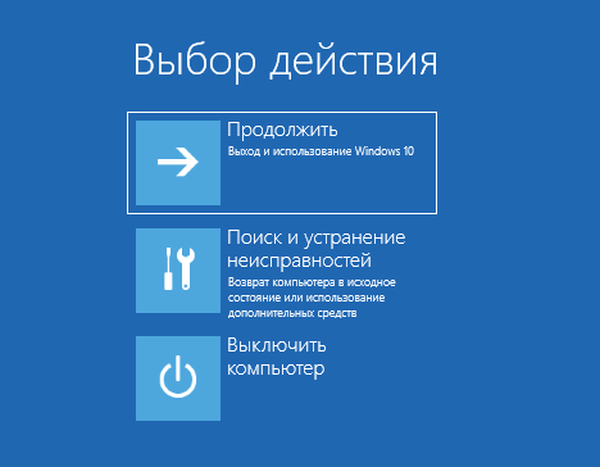
Setelah komputer dinyalakan kembali, sistem operasi Windows 10 akan mulai.
Kesimpulan artikel
Jika, setelah menginstal pembaruan kumulatif, masalah dan malfungsi dimulai pada sistem operasi Windows 10, Anda harus menghapus pembaruan terinstal terbaru dari komputer. Ada beberapa cara untuk mengatasi masalah ini. Beberapa metode dapat diterapkan dari sistem kerja. Jika tidak mungkin untuk mengunduh Jendela, Anda dapat menghapus pembaruan terbaru dari lingkungan pemulihan Windows RE.
Publikasi terkait:- Cara menghapus pembaruan Windows yang dihapus - 2 cara
- Cara menonaktifkan penyimpanan Windows 10 yang dipesan
- Menghapus Pembaruan Windows 7 - 3 Cara
- Cara menonaktifkan pembaruan di Windows 10 - 5 cara
- Peluncuran Baru - Windows 10 Auto Clean Install











